MindManager思维导图如何管理项目?
小编这里用的是MindManager2020版本(win10系统),之所以选择MindManager作为这次给大家演示项目管理的工具,是因为它简单快捷,适合新手也能满足老手的各种需求。
先来看看我们进行项目管理的工具MindManager2020。打开页面是这样的,干净简洁,让人一看就懂。
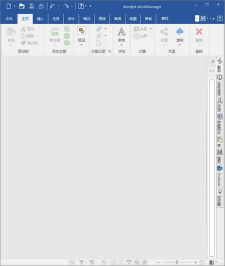
图1:MindManager2020软件打开页面
点击右上角的“文件”,选择“新建”,然后就能够看到MindManager2020版本的项目管理的模板了,点击进去。
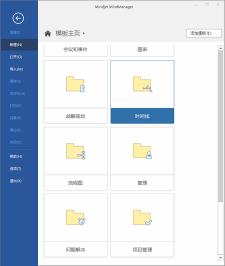
图2:MindManager软件模板页面
就能看到这里各式各样的关于项目管理的模板,这里我们选择最后一个模板,也就是项目计划这里。点击创建导图,就可以发现页面上出现了我们所需要的大概框架。
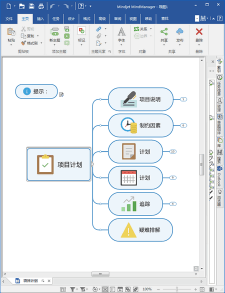
图3:项目管理模板页面
小编这里以“在一个月内完成A工程”这个项目为例,那么我们的总的项目计划就是完成A工程。
下一级别就是项目说明、制约因素、追踪、疑难排查这些点,这是我们这个做项目管理的工具上面列出来的,如果还需要其他的方面也可以点加号,增加需要注意的点,也可以增加浮动主题,添加一些其他的东西。
项目说明:在项目说明这一块,模板给出了定义、可交付项与范围,我们分别把需要的东西填充上去,比如说A项目是一个矿石开采项目,这是它的定义。包括B市C山,不包括D山。
制约因素,这里面包括预算、截止时间、相依关系等等。也是照样将我们需要的东西填充上去。资源预算10万元,材料预算5万元,服务预算11万元,截止时间是2019件12月。
00001. 计划:包括阶段1、阶段2、阶段3,阶段1是2019.1-2019.3,阶段2是2019.4-2019.10,阶段3是2019点11-2019.12。
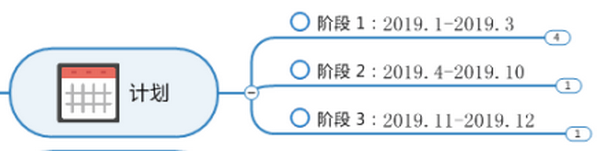
图4:计划
4、追踪:这一块我们做项目管理的工具MindManager软件也给了我们几个需要注意的点,如计划、预算、资源、任务蠕动等等。
5、疑难排解:这一个大点也可以进行拓展,如果有需要增加的其他东西,都可以选择自主增加下一级主题来填充进去。
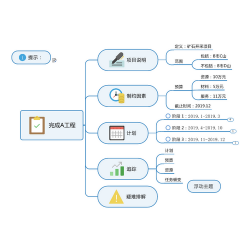
图5:项目管理思维导图
好啦,今天关于项目管理的工具的推荐与如何做一个项目管理的思维导图的教程到这里就结束了。如果对这个做项目管理的工具软件MindManager感兴趣的话,可以去MindManager官网进行下载MindManager,自己去尝试一下做一个项目管理的思维导图。更多关于Mindmanager的常见问题,使用技巧,基础教程的相关内容,小编会持续更新。